Vừa qua mình có chạy quảng cáo trên Facebook thì gặp lỗi không thể đăng được quảng cáo dù đã thiết lập mọi thứ đầy đủ.
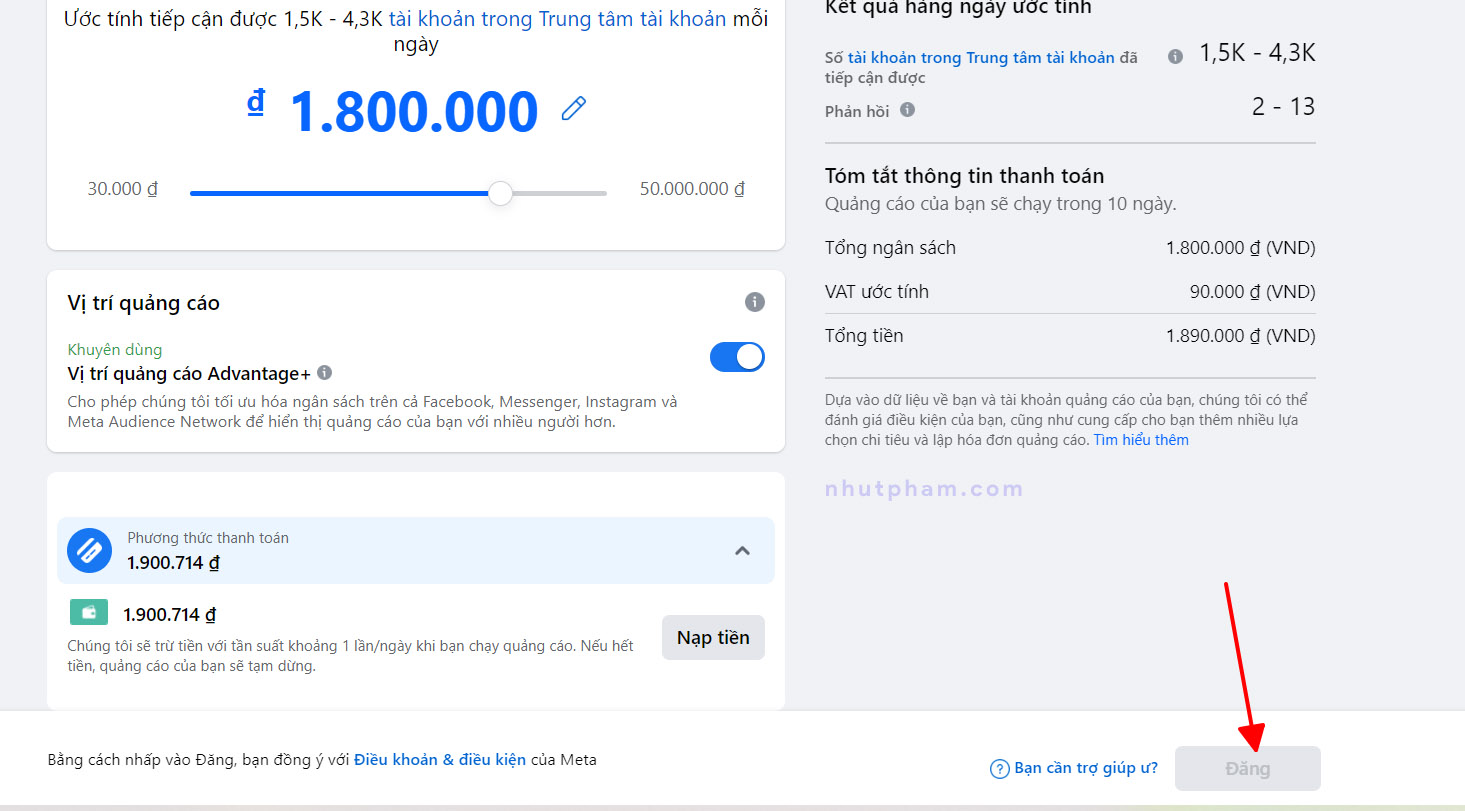
Có nhiều nguyên nhân khác nhau khi bạn gặp vấn đề không thể đăng quảng cáo trên Facebook. Dưới đây là một số lý do phổ biến như Vi phạm Chính sách Quảng cáo hay Tài khoản bị chặn hoặc vô hiệu hóa.
Sau khi kiểm tra đầy đủ mọi thứ vẫn không được thì mình có liên hệ hỗ trợ Facebook và được xác nhận là lỗi từ hệ thống của họ
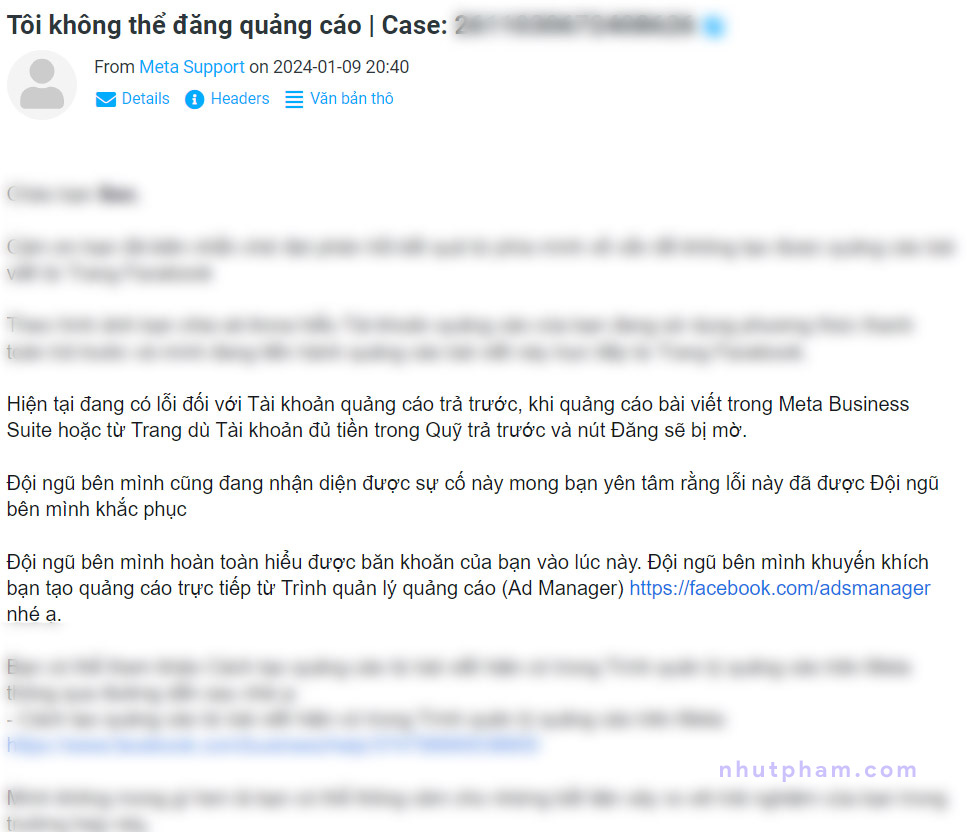
Sửa lỗi không đăng được quảng cáo Facebook
Hiện tại mình chưa kiểm tra lại không biết lỗi quảng cáo trực tiếp từ bài viết đã được sửa chưa, bạn có thể làm theo cách trong email hỗ trợ của Facebook khắc phục bằng cách đăng quảng cáo trự tiếp từ Trình quản lý quảng cáo (Ad Manager) https://facebook.com/adsmanager
Bạn có thể sử dụng Trình quản lý quảng cáo Meta để tạo quảng cáo từ các bài đăng hiện có được xuất bản trên Trang Facebook của mình.
Cách tạo quảng cáo từ các bài đăng hiện có bằng Trình quản lý quảng cáo
- Đi tới Trình quản lý quảng cáo .
- Chọn + Tạo .
- Chọn mục tiêu quảng cáo của bạn, chẳng hạn như:
- Nhận thức để tạo quảng cáo mang lại nhận thức cho doanh nghiệp của bạn.
- Lưu lượng truy cập để tạo quảng cáo đưa mọi người đến đích trực tuyến, quảng cáo nhấp để nhắn tin và quảng cáo ứng dụng.
- Tương tác để tạo quảng cáo nhấp để nhắn tin, quảng cáo đưa mọi người đến đích trực tuyến, quảng cáo ứng dụng và quảng cáo cuộc gọi.
- Dẫn đến việc tạo quảng cáo đưa mọi người đến một điểm đến trực tuyến, quảng cáo ứng dụng và quảng cáo cuộc gọi.
- Quảng cáo ứng dụng để tạo quảng cáo ứng dụng thủ công.
- Bán hàng để tạo quảng cáo nhấp để nhắn tin, quảng cáo đưa mọi người đến điểm đến trực tuyến, quảng cáo ứng dụng và quảng cáo cuộc gọi.
- Nhấp vào Tiếp tục .
- Thêm thông tin bao gồm chi tiết chiến dịch, thử nghiệm A/B và ngân sách chiến dịch Lợi thế nếu cần, sau đó nhấp vào Tiếp theo .
- Trong phần chuyển đổi, hãy chọn Vị trí chuyển đổi của:
- Ứng dụng để tạo quảng cáo ứng dụng.
- Cuộc gọi để tạo quảng cáo cuộc gọi.
- Ứng dụng nhắn tin để tạo quảng cáo nhấp để nhắn tin.
- Trên quảng cáo của bạn để tạo quảng cáo thu hút mọi người xem video hoặc tương tác với bài đăng hoặc sự kiện của bạn.
- Trang web để tạo quảng cáo đưa mọi người đến một điểm đến trực tuyến.Lưu ý: Bạn sẽ không thấy phần này nếu bạn chọn mức độ nhận biết làm mục tiêu quảng cáo của mình.
- Đi tới Trang Facebook và chọn Trang đại diện cho quảng cáo.
- Hoàn tất thông tin về ngân sách và lịch trình, Đối tượng và Vị trí, sau đó nhấp vào Tiếp theo .
- Đi tới Danh tính rồi chọn Trang và tài khoản Instagram của bạn, nếu có. Bạn có thể nhấn Kết nối tài khoản để thêm tài khoản Instagram mới.
- Trong phần thiết lập quảng cáo, hãy nhấp vào menu thả xuống để chọn Sử dụng bài đăng hiện có .
- Trong phần nội dung quảng cáo, nhấp vào Chọn bài đăng .
- Một cửa sổ bật lên Chọn bài đăng sẽ xuất hiện. Chọn bài đăng bạn muốn sử dụng để tạo quảng cáo. Nếu bạn tìm kiếm số ID bài đăng để chọn bài đăng, hãy tránh sử dụng ID bài đăng mà bạn đã sao chép từ URL. Thay vào đó, hãy tìm bài đăng bạn muốn quảng cáo trong các bài đăng trên trang và sử dụng ID bài đăng xuất hiện trong cột ID.
Lưu ý: Một số bài đăng hiện có có thể không tương thích với mục tiêu quảng cáo bạn đã chọn. Nếu bài đăng hiện có lời kêu gọi hành động với mục tiêu khác thì bạn không thể sử dụng lời kêu gọi đó để tạo quảng cáo. Ví dụ: không thể sử dụng bài đăng hiện có có lời kêu gọi hành động ‘Mua ngay’ để tạo quảng cáo cuộc gọi. - Trong phần quảng cáo, hãy chọn Kêu gọi hành động từ menu thả xuống. Tùy thuộc vào loại quảng cáo bạn đang tạo, bạn có thể phải cung cấp thông tin bổ sung, chẳng hạn như số điện thoại cho quảng cáo cuộc gọi và liên kết trang web cho quảng cáo đưa mọi người đến một điểm đến trực tuyến.
- Lưu ý: Một số lời kêu gọi hành động có thể không có sẵn cho một số bài đăng hiện có vì nó có thể không tương thích với mục tiêu quảng cáo đã chọn của bạn. Nếu bài đăng hiện có lời kêu gọi hành động với mục tiêu khác, bạn không thể sử dụng lời kêu gọi hành động cụ thể hoặc tạo một loại quảng cáo cụ thể. Ví dụ: không thể sử dụng bài đăng hiện có có lời kêu gọi hành động ‘Mua ngay’ để tạo quảng cáo cuộc gọi.
- Việc sửa đổi chi tiết trên quảng cáo, chẳng hạn như thêm số điện thoại, cũng sẽ thay đổi thông tin trên bài đăng hiện có mà bạn đã chọn. Nếu có lời kêu gọi hành động trên bài đăng hiện có, bạn có thể nhấp vào Xóa để xóa lời kêu gọi đó khỏi cả quảng cáo bạn đang tạo và bài đăng hiện có. Tuy nhiên, nút Xóa có thể không khả dụng đối với một số quảng cáo vì cần có lời kêu gọi hành động để xuất bản.
- (Tùy chọn) Chọn các vị trí khác nhau trong Xem trước quảng cáo để xem trước quảng cáo của bạn trước khi xuất bản.
- Hoàn tất quảng cáo của bạn và chọn Xuất bản .
